
La méthode pour installer l'extension php sous IIS est la suivante : 1. Téléchargez php et ajoutez le répertoire à la variable Path 2. Renommez le fichier php.ini-development en php.ini ; outil , ajouter un mappage de module ; 4. Testez si l'installation est terminée.

Étapes spécifiques :
(Tutoriel recommandé : Tutoriel php)
Non . Première étape : Télécharger PHP
La version Windows de PHP fournit directement un package compressé, qui comprend tous les fichiers nécessaires au fonctionnement, qui peuvent être téléchargés depuis le site officiel.
Étape 2 : Configurer PHP
Sélectionnez d'abord un répertoire à décompresser
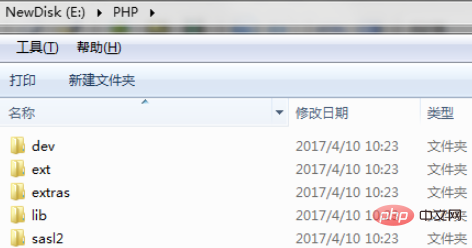
Puis ajoutez ce répertoire ( "E:PHP" dans cet article) est ajouté à la constante Path
Enfin, faites une copie du fichier "php.ini-development" et renommez la copie en "php.ini" .
Étape 3 : Introduire IIS
Ouvrez d'abord l'outil de gestion IIS et sélectionnez « Mappage des applications de processus »
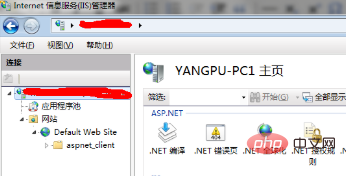
Sélectionnez « Ajouter un mappage de module » dans la nouvelle interface
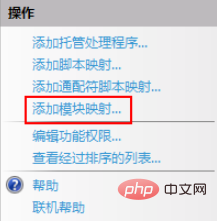
Remplissez les informations comme suit :
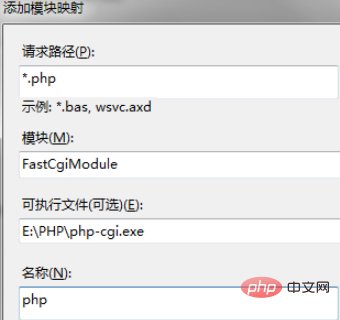
Cliquez sur OK , comme ça, l'installation IIS de l'extension PHP est terminée.
Étape 4 : Test
Créez un nouveau fichier test.php dans le répertoire par défaut du site Web
<?php phpinfo(); ?>
Ensuite, ouvrez le navigateur pour visiter localhosttest.php , Si les informations suivantes s'affichent, l'installation a réussi.
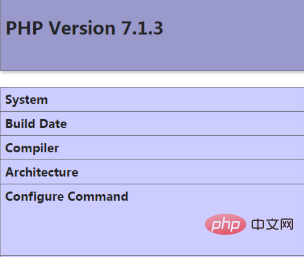
Ce qui précède est le contenu détaillé de. pour plus d'informations, suivez d'autres articles connexes sur le site Web de PHP en chinois!
 Comment ouvrir le fichier php
Comment ouvrir le fichier php
 Comment supprimer les premiers éléments d'un tableau en php
Comment supprimer les premiers éléments d'un tableau en php
 Que faire si la désérialisation php échoue
Que faire si la désérialisation php échoue
 Comment connecter PHP à la base de données mssql
Comment connecter PHP à la base de données mssql
 Comment connecter PHP à la base de données mssql
Comment connecter PHP à la base de données mssql
 Comment résoudre le problème car il ne peut pas démarrer
Comment résoudre le problème car il ne peut pas démarrer
 Comment télécharger du HTML
Comment télécharger du HTML
 Comment résoudre les caractères tronqués en PHP
Comment résoudre les caractères tronqués en PHP